מדריך | שינוי כתובת בלוטוס למכשירי mtk
-
 איך לשנות את כתובת ה-Bluetooth במכשירים עם MTK?
איך לשנות את כתובת ה-Bluetooth במכשירים עם MTK? 
נתקלת בבעיה שהכתובת של Bluetooth במכשירים שלך מתחילה ב- 0000046000001?
זה בדיוק מה שאני אראה לך במדריך הזה איך לשנות!
 שלב 1: הורדת התוכנה
שלב 1: הורדת התוכנה
השלב הראשון הוא להוריד את התוכנה שתעשה את העבודה: הורד את SN_Writer_Tool כאן
הורד את SN_Writer_Tool כאן 
התוכנה הזו תאפשר לך לשנות את כתובת ה-Bluetooth בקלות ובמהירות.
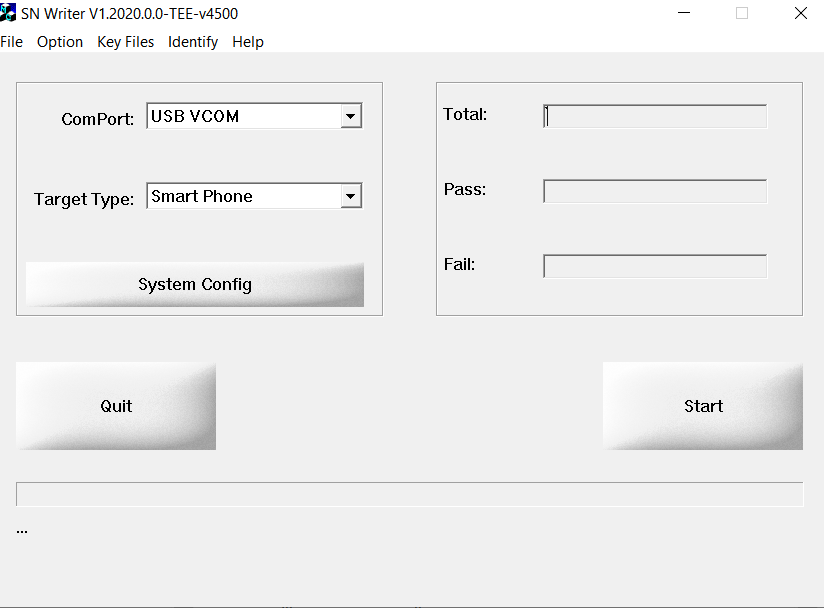
 ️ שלב 2: הגדרות התוכנה
️ שלב 2: הגדרות התוכנה
א. הגדרות ב-System Config
בכרטיסיית System Config, עליך לסמן את האפשרות שתראה בתמונה הבאה:
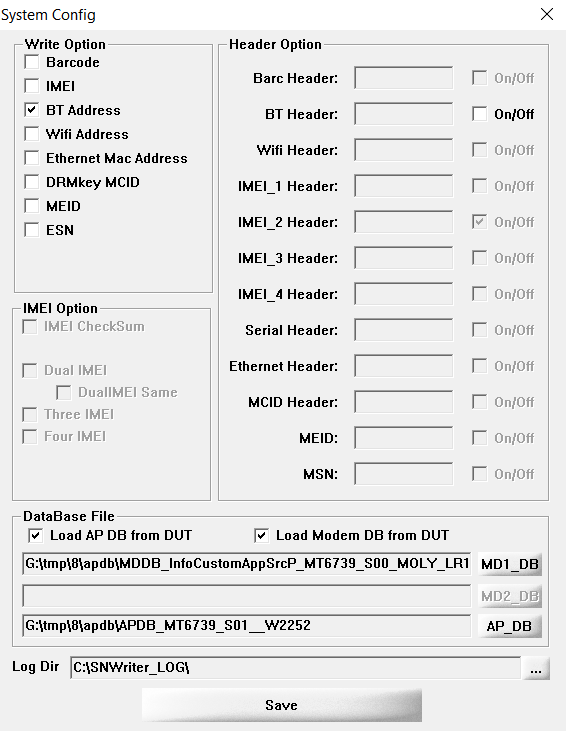

הסימון V צריך להיות רק על האפשרות BT Addressב. הגדרות ב-Options
בכרטיסיית Options, עליך להסיר את ה-V משורת Tee Support.
לאחר מכן, לחץ על Start. ️ שלב 3: הזנת הכתובת
️ שלב 3: הזנת הכתובת
לאחר שתלחץ על Start, ייפתח חלון שבו תצטרך להקליד 12 ספרות.
תוכל לשלב אותיות גדולות באנגלית, למשל: ABCDE...
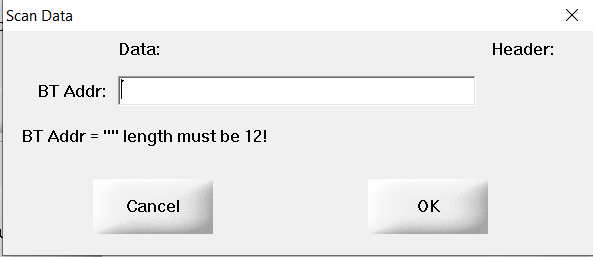
 חשוב:
חשוב:
לא להשתמש בכל האותיות! יש לשמור על אותיות כמו A, B, C, D, E...
לאחר ההקלדה, לחץ על OK.
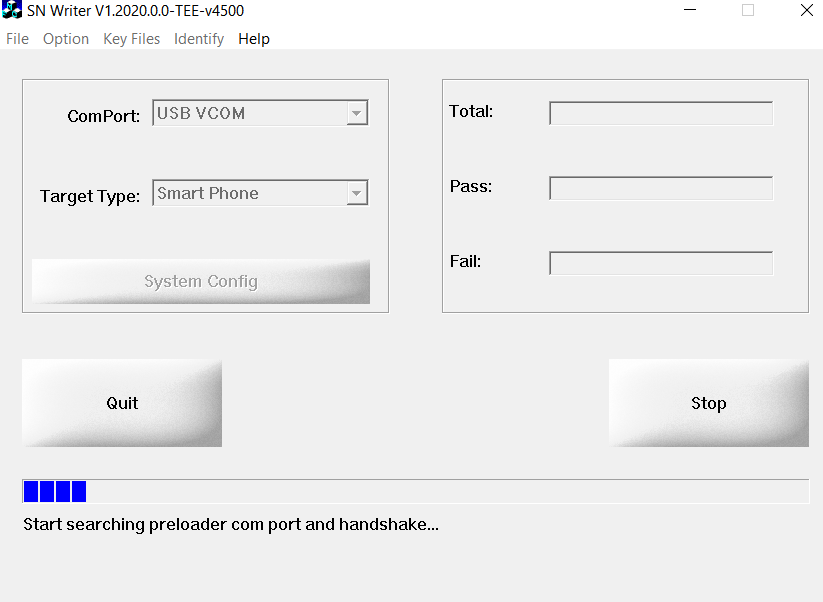
 שלב 4: חיבור המכשיר למחשב
שלב 4: חיבור המכשיר למחשב
כבה את המכשיר שלך (הדבר חשוב מאוד!).חבר את המכשיר למחשב בעזרת כבל USB.
אם לא עשית זאת כבר, עליך להתקין את הדרייברים של המכשיר לפני החיבור.
 שלב 5: הצלחה!
שלב 5: הצלחה!
לאחר שתסיים את כל הצעדים, תראה הודעת הצלחה שתהליך השינוי הושלם בהצלחה!
עכשיו ה-Bluetooth שלך יתחיל עם כתובת MAC חדשה וייחודית.
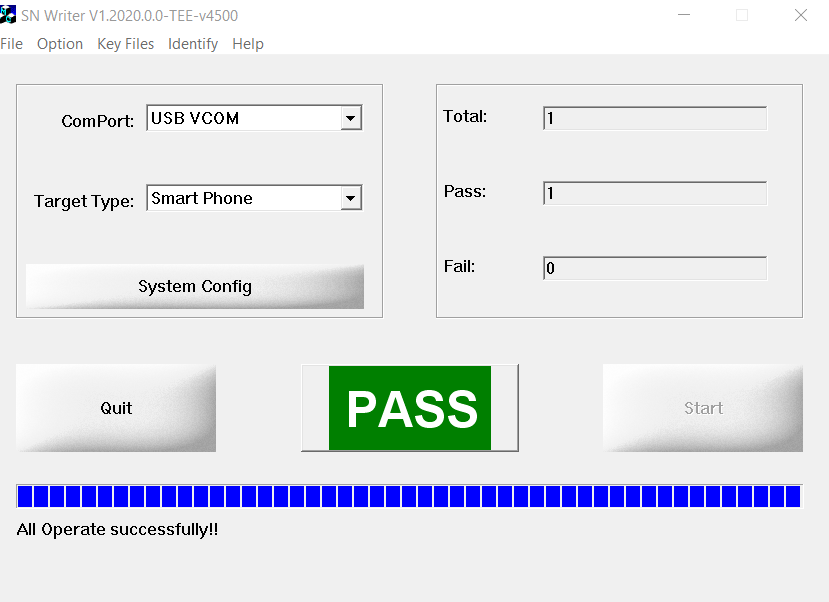

תהליך הצליח! בהצלחה!
בהצלחה! 
אם יש לך שאלות או נתקלת בבעיה במהלך התהליך, אתה מוזמן להגיב כאן ואעזור (אם אני יראה) בשמחה!
בהצלחה ושיהיה יום מעולה!


-
 איך לשנות את כתובת ה-Bluetooth במכשירים עם MTK?
איך לשנות את כתובת ה-Bluetooth במכשירים עם MTK? 
נתקלת בבעיה שהכתובת של Bluetooth במכשירים שלך מתחילה ב- 0000046000001?
זה בדיוק מה שאני אראה לך במדריך הזה איך לשנות!
 שלב 1: הורדת התוכנה
שלב 1: הורדת התוכנה
השלב הראשון הוא להוריד את התוכנה שתעשה את העבודה: הורד את SN_Writer_Tool כאן
הורד את SN_Writer_Tool כאן 
התוכנה הזו תאפשר לך לשנות את כתובת ה-Bluetooth בקלות ובמהירות.
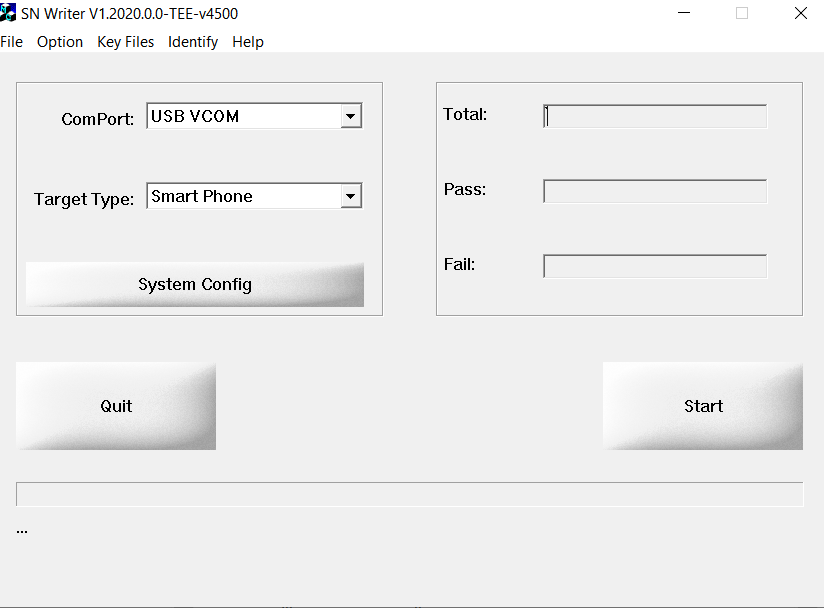
 ️ שלב 2: הגדרות התוכנה
️ שלב 2: הגדרות התוכנה
א. הגדרות ב-System Config
בכרטיסיית System Config, עליך לסמן את האפשרות שתראה בתמונה הבאה:
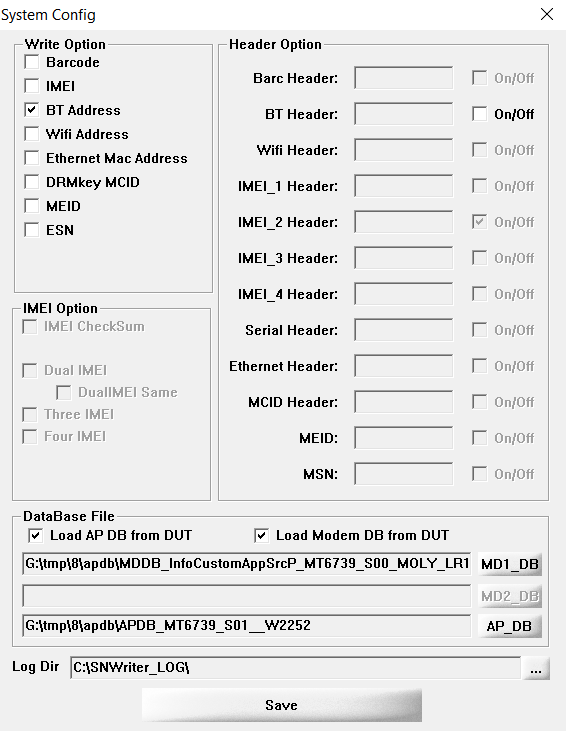

הסימון V צריך להיות רק על האפשרות BT Addressב. הגדרות ב-Options
בכרטיסיית Options, עליך להסיר את ה-V משורת Tee Support.
לאחר מכן, לחץ על Start. ️ שלב 3: הזנת הכתובת
️ שלב 3: הזנת הכתובת
לאחר שתלחץ על Start, ייפתח חלון שבו תצטרך להקליד 12 ספרות.
תוכל לשלב אותיות גדולות באנגלית, למשל: ABCDE...
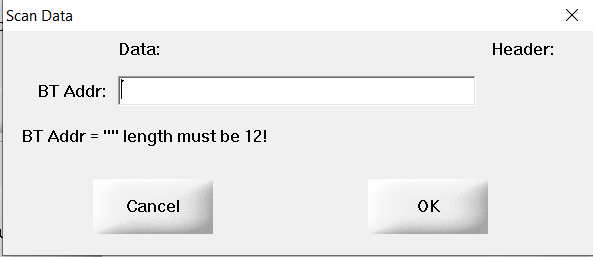
 חשוב:
חשוב:
לא להשתמש בכל האותיות! יש לשמור על אותיות כמו A, B, C, D, E...
לאחר ההקלדה, לחץ על OK.
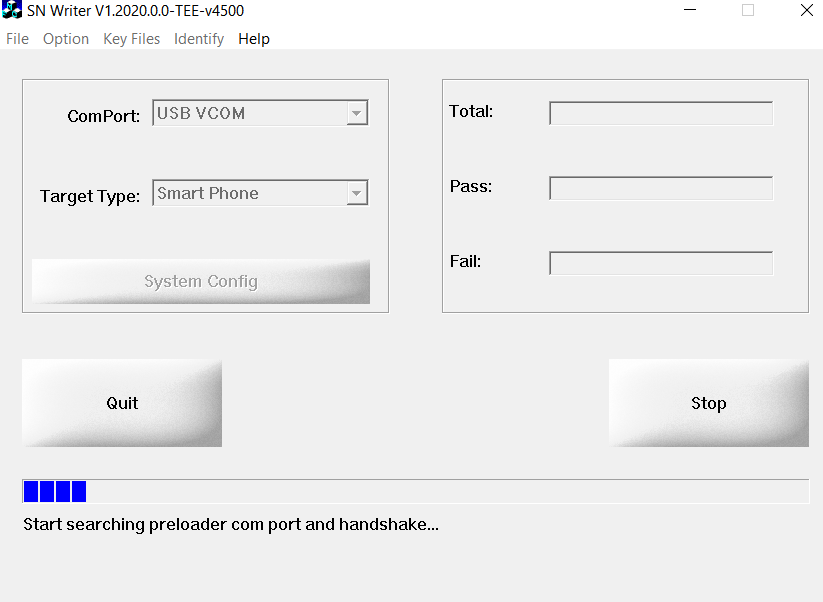
 שלב 4: חיבור המכשיר למחשב
שלב 4: חיבור המכשיר למחשב
כבה את המכשיר שלך (הדבר חשוב מאוד!).חבר את המכשיר למחשב בעזרת כבל USB.
אם לא עשית זאת כבר, עליך להתקין את הדרייברים של המכשיר לפני החיבור.
 שלב 5: הצלחה!
שלב 5: הצלחה!
לאחר שתסיים את כל הצעדים, תראה הודעת הצלחה שתהליך השינוי הושלם בהצלחה!
עכשיו ה-Bluetooth שלך יתחיל עם כתובת MAC חדשה וייחודית.
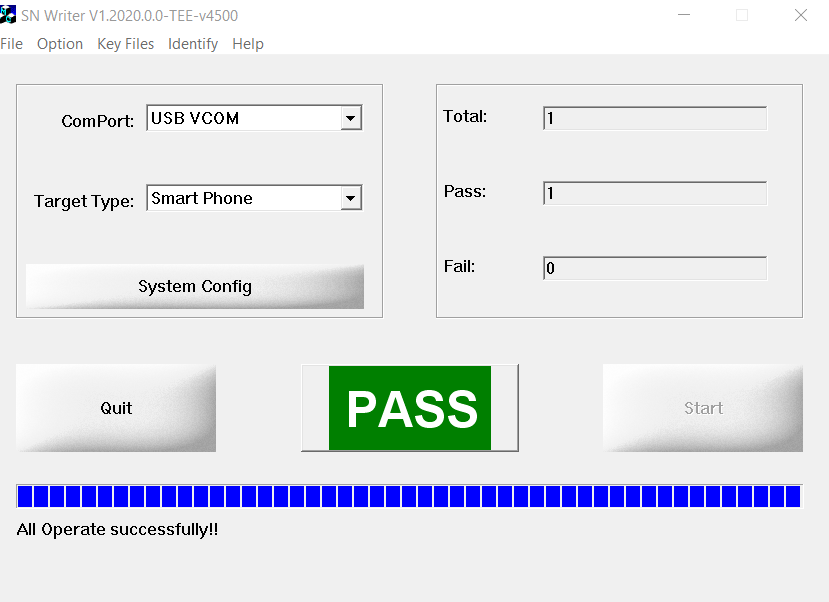

תהליך הצליח! בהצלחה!
בהצלחה! 
אם יש לך שאלות או נתקלת בבעיה במהלך התהליך, אתה מוזמן להגיב כאן ואעזור (אם אני יראה) בשמחה!
בהצלחה ושיהיה יום מעולה!


-
@זונדל-גרנד ממש תודה
אבל למה צריך לשנות כתובת בלוטוס?@למה-באתי כתב במדריך | שינוי כתובת בלוטוס למכשירי mtk:
@זונדל-גרנד ממש תודה
אבל למה צריך לשנות כתובת בלוטוס?יש בזה הרבה יתרונות.
אחד מהם תראה להרבה נגנים יש אותו כתובת בלוטוס ואז אי אפשר לשתף מאחד לשני בבלוטוס -
 א אלוף תימן התייחס לנושא זה
א אלוף תימן התייחס לנושא זה
-
ש שמואל 8 התייחס לנושא זה
-
 א אלוף תימן התייחס לנושא זה
א אלוף תימן התייחס לנושא זה
-
 א אלוף תימן התייחס לנושא זה
א אלוף תימן התייחס לנושא זה
